Hauptsteuerbereich
Die folgende Tabelle beschreibt die Bedienelemente des Hauptsteuerbereichs.
Tabelle 4–1 Bedienelemente des Hauptsteuerbereichs| Symbol |
Bedienelement (zusätzlicher Steuerbereich) |
Klickverhalten |
Ablegeverhalten |
Anzeigeverhalten |
|---|---|---|---|---|
 |
Öffnet den Standard-Browser |
Keines |
Aktuelle Uhrzeit |
|
|
Startet die Anwendung "Kalender“. |
Durch Ablegen einer Termindatei wird der Termin dem Kalender hinzugefügt. |
Aktuelles Datum |
||
|
Öffnet ein Dateimanager- Fenster des Home- Verzeichnisses. |
Durch das Ablegen eines Verzeichnisses wird dafür ein Dateimanagerfenster geöffnet. |
Keines |
||
|
Startet die Desktop-Anwen dung "Texteditor“. |
Platziert die abgelegte Datei oder den abgelegten Text auf dem Arbeitsbereich. |
Keines |
||
|
Startet die Desktop-Anwen dung "Mailer“ . |
Fügt die abgelegte Option in ein Fenster "Neue Nachricht“ ein. |
Ändert das Erscheinungsbild, wenn neue Mail vorliegt. |
||
|
Sperrt die Bildschirmanzeige und die Tastatur. Sie müssen Ihr Passwort eingeben, um das System zu entsperren. |
Keines |
Keines |
||
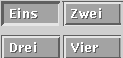 |
Arbeitsbereich |
Wechselt Arbeitsbereiche. |
Keines |
Zeigt den aktuellen Arbeitsbereich an. |
|
Öffnet ein "Gehe zu“-Dialogfenster. |
Führt die für den abgelegten Datentyp registrierte Aktion aus (öffnet z. B. einen Browser). |
Dreht sich, wenn das System eine Aktion ausführt. |
||
|
Führt die Abmeldung aus der aktuellen Sitzung aus. |
Keines |
Keines |
||
|
Standard |
Zeigt den Status des Standarddruckers an. |
Druckt die Datei auf dem Drucker aus. |
Keines |
|
 |
Style-Manager (Tools) |
Öffnet die Desktop-Anwendung "Style-Manager“. |
Keines |
Keines |
 |
Öffnet die Leistungsanzeige. |
Öffnet die Leistungsanzeige für den abgelegten Host. |
Zeigt nach der Aktivierung die CPU- und Festplattenaktivität für künftige Sitzungen an. |
|
|
Öffnet ein Hilfeanzeige fenster, mit der obersten Ebene der Hilfein formationen. |
Durch Ablegen einer Hauptbanddatei (*.sdl) öffnet sich ein Hilfeanzeigefenster mit dem Hilfeband. |
Keines |
||
|
Öffnet das Papierkorbfenster. |
Keines |
Anderes Erscheinungsbild, wenn nicht leer |
- © 2010, Oracle Corporation and/or its affiliates
